PowerPoint là một ứng dụng thuộc bộ phần mềm Microsoft Office được cung cấp bởi Microsoft. Đây là ứng dụng chuyên dùng cho việc tạo các slide thuyết trình. Với giao diện thân thiện và các tính năng hiện đại, PowerPoint sẽ cho phép bạn tạo ra những bài thuyết trình vô cùng đẹp mắt phục vụ cho các công việc khi cần trình chiếu.
PowerPoint là ứng dụng mạnh mẽ nhất trong các ứng dụng tạo slide trình chiếu trong các bài thuyết trình, đồ án, các buổi báo cáo, giảng dạy, giới thiệu sản phẩm… Và hiện đang được hầu hết các sinh viên, giảng viên, cán bộ sử dụng trong quá trình giảng dạy, thuyết trình của mình.
Ở bài viết này _CTPG_ sẽ hướng dẫn các bạn cách làm slide thuyết trình bằng PowerPoint đơn giản thôi, các bài viết sau này sẽ nâng cao lên cho các bạn cách làm slide đẹp hơn, tuyệt hơn khi kết hợp nhiều tính năng lại.
Bài viết này _CTPG_ dùng PowerPoint 2016, nằm trong bộ Microsoft Office 2016, có thể về giao diện sẽ khác một ít so với các phiên bản 2007, 2010, 2013… tuy nhiên tính năng gần như giống hệt.
Cách tạo slide thuyết trình bằng PowerPoint 2016
Ở bài viết này chúng ta chỉ tìm hiểu về cách thêm, xóa slide và một số tính năng nhỏ khi thực hiện thêm hay xóa slide thôi nhé. Sẽ còn nhiều bài viết về PowerPoint khác trong phần hướng dẫn PowerPoint này.
Đọc thêm:
– Như đã nói ở trên, đầu tiên cần có PowerPoint đã, tải về cài đặt bộ Office trước đi nhé. Sau đó khởi động PowerPoint lên:
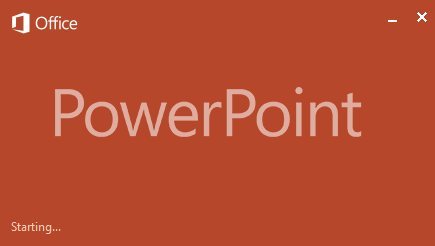
– Tại giao diện đầy tiên, PowerPoint cho phép bạn sử dụng các template có sẵn, nếu thấy chưa đẹp hãy sử dụng Black Presentation, sẽ cho bạn một slide nền trắng và chẳng có gì cả ^_^
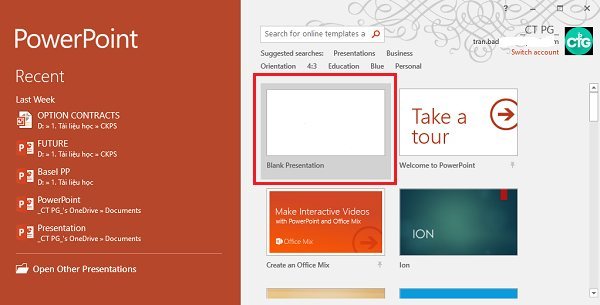
– Đây là giao diện cơ bản của PowerPoint, chúng ta có những phần như sau:
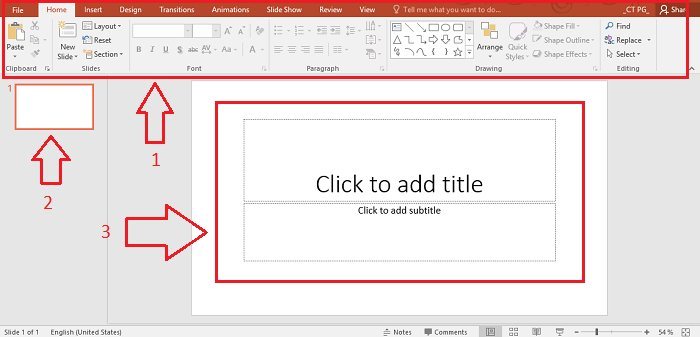
- Các tab tương tự như Word hay Excel, mỗi tab chứa nhiều công cụ
- Phần bên trái chính là nơi chứa các slide
- Phần chính giữa màn hình chính là nội dung của slide đó, đây chính là phần sẽ được trình chiếu
- Phần dưới cùng giống Word hay Excel, không cần quan tâm nhiều
Cách tạo slide mới
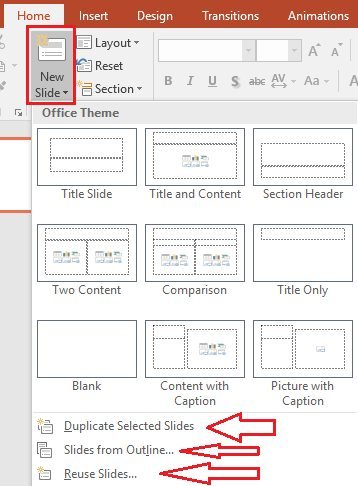
- Phần phía trên là một số định dạng New Slide có sẵn
- Tùy chọn Duplicate Selected Slides: Sẽ tạo ra 1 slide giống hệt slide bạn đang làm việc
- Tùy chọn Slides from Outline: Sẽ giúp bạn tạo ra 1 slide từ Word hay Excel có sẵn của bạn
- Tùy chọn Reuse Slides: Copy toàn bộ nội dung, định dạng của một file PowerPoint có sẵn mà bạn có
Cách xóa slide
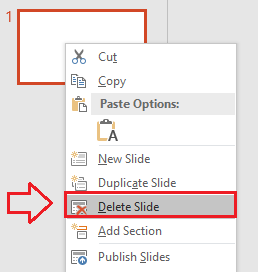
Như thế là chỉ với vài bước cơ bản là bạn đã có thể nắm bắt được cách làm slide thuyết trình bằng PowerPoint rồi. Nhớ theo dõi _CTPG_ để cập nhật những bài viết khác hướng dẫn cơ bản và nâng cao tạo slide thuyết trình nhé.



Bạn vào Programs and Features trong Control Panel, tìm đến office 2016 và thử Repair nó đi nha
chào bạn cho mình hỏi với:
Tình hình là e mới cài win 10 và office 2016 để sử dụng.
Tuy nhiên khi em dùng power point 2016 để trình chiếu lại hiện ra thông báo như thế này :
power point has stopped working
windows can try to recover your infomation and restart program
Đợi một lúc chỉ thấy pp khởi động lại mà không trình chiếu được
Em đã cập nhật office bản mới nhất rồi nhưng vẫn không được